怎么快速查看自己的IP地址?位置在这里!
在这个数字化时代,网络已经成为我们生活不可或缺的一部分。我们每天通过电脑、手机等设备连接到互联网,享受着它带来的便利。而在网络世界中,每个设备都有一个独特的身份标识——IP地址。IP地址就像是我们在网络世界中的“门牌号”,它让其他设备能够找到我们,实现数据的传输与交流。那么,你是否好奇过自己的IP地址是什么呢?怎么查看自己的IP地址呢?别担心,接下来的内容将为你一一揭晓。

首先,我们要明白IP地址的分类。IP地址主要分为两类:IPv4和IPv6。IPv4是目前广泛使用的第四版IP地址,它由四个8位二进制数组成,通常用四个十进制数表示,如“192.168.1.1”。而IPv6则是为了应对IPv4地址枯竭问题而设计的第六版IP地址,它采用128位二进制数表示,格式更加复杂,但提供了更多的地址空间。对于大多数普通用户来说,接触到的主要是IPv4地址。
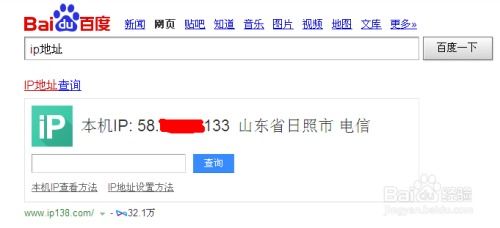
一、Windows系统下查看IP地址的方法
如果你使用的是Windows操作系统,查看IP地址的方法非常简单。以下是详细步骤:
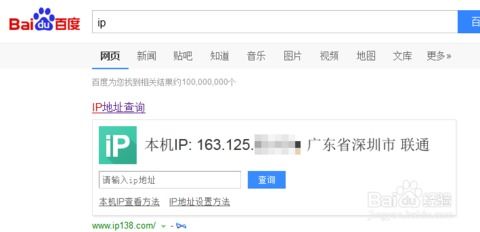
方法一:通过“网络和共享中心”查看
1. 打开控制面板:点击屏幕左下角的“开始”按钮,在搜索框中输入“控制面板”,然后按回车键或点击搜索结果中的“控制面板”图标。
2. 进入网络和共享中心:在控制面板窗口中,找到并点击“网络和共享中心”链接。
3. 查看网络连接:在网络和共享中心窗口中,你会看到当前连接的网络名称。点击它下方的“更改适配器设置”链接。
4. 获取IP地址:在新弹出的窗口中,找到你正在使用的网络连接(如以太网或Wi-Fi),右键点击它,选择“状态”选项。在弹出的窗口中,点击“详细信息”按钮,你就可以看到自己的IPv4地址和IPv6地址了。
方法二:通过命令提示符查看
1. 打开命令提示符:点击屏幕左下角的“开始”按钮,在搜索框中输入“cmd”,然后按回车键或点击搜索结果中的“命令提示符”图标。
2. 输入命令:在命令提示符窗口中,输入“ipconfig”命令(不包括引号),然后按回车键。
3. 查看结果:在显示的结果中,找到你正在使用的网络连接(如“以太网适配器 以太网”或“无线局域网适配器 Wi-Fi”),在其下方的“IPv4 地址”一行,你就可以看到自己的IPv4地址了。如果你还启用了IPv6,那么在“IPv6 地址”一行,你还可以看到自己的IPv6地址。
二、macOS系统下查看IP地址的方法
如果你使用的是macOS操作系统,查看IP地址同样非常方便。以下是详细步骤:
方法一:通过“系统偏好设置”查看
1. 打开系统偏好设置:点击屏幕左上角的苹果图标,选择“系统偏好设置”选项。
2. 进入网络设置:在系统偏好设置窗口中,找到并点击“网络”图标。
3. 选择网络连接:在网络设置窗口中,选择你正在使用的网络连接(如以太网或Wi-Fi)。
4. 查看IP地址:在选中的网络连接右侧,你会看到“TCP/IP”或“Wi-Fi”选项卡(取决于你的网络连接类型)。点击它,你就可以看到自己的IPv4地址和IPv6地址了(如果有的话)。
方法二:通过终端查看
1. 打开终端:在“应用程序”>“实用工具”文件夹中,找到并打开“终端”应用程序。
2. 输入命令:在终端窗口中,输入“ifconfig”命令(不包括引号),然后按回车键。
3. 查看结果:在显示的结果中,找到你正在使用的网络连接(如“en0”表示以太网,“en1”表示Wi-Fi等),在其下方的“inet”一行,你就可以看到自己的IPv4地址了。如果你还启用了IPv6,那么在“inet6”一行,你还可以看到自己的IPv6地址。注意,由于macOS版本的更新,某些版本的终端可能需要使用“ifconfig -a”命令来查看所有网络连接的详细信息。
三、移动设备(如手机、平板)上查看IP地址的方法
对于移动设备来说,查看IP地址的方法略有不同,但同样简单明了。以下是详细步骤:
方法一:通过“设置”查看
1. 打开设置:在手机或平板上,找到并点击“设置”图标。
2. 进入网络设置:在设置窗口中,找到并点击“无线局域网”或“蜂窝移动网络”选项(取决于你的网络连接类型)。
3. 选择网络连接:在无线局域网或蜂窝移动网络窗口中,找到你正在使用的网络连接(如Wi-Fi名称或移动数据网络)。
4. 查看IP地址:点击选中的网络连接右侧的“i”图标(或类似按钮),在弹出的窗口中,你就可以看到自己的IP地址了(如果有的话)。需要注意的是,有些设备可能不会直接显示IP地址,而是需要通过其他方式获取(如通过路由器管理界面)。
方法二:通过第三方应用查看
除了上述方法外,你还可以下载并安装一些第三方应用来查看IP地址。这些应用通常提供了更加详细和直观的网络信息展示功能,包括IP地址、子网掩码、网关、DNS服务器等。你可以在应用商店中搜索“网络工具”或“IP查询”等关键词来找到这些应用。
四、总结
通过上述方法,你可以轻松地在不同操作系统和设备上查看自己的IP地址。了解并掌握这一技能对于网络故障排查、远程访问设置等方面都非常有帮助。当然,IP地址只是网络世界中的一个小小组成部分,但它却是连接你我、实现数据传输与交流的基础。希望本文能够帮助你更好地理解和使用IP地址,让你的网络生活更加便捷和高效。
- 上一篇: 学到汇微信直播:知识盛宴,尽在掌握!
- 下一篇: 生产许可证编号一站式查询平台
火爆游戏玩不停
新锐游戏抢先玩
游戏攻略帮助你
更多+-
05/03
-
05/03
-
05/03
-
05/03
-
05/03









